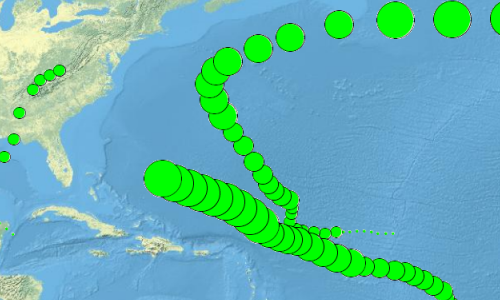Voraussetzung:
Bevor Sie mit diesem Verfahren beginnen, muss das Kartendokument einen Punkt-Tracking-Layer enthalten. Dieses Verfahren gilt nicht für Linien- oder Polygon-Tracking-Layer.
Wenn einem Kartendokument ein Punkt-Tracking-Layer hinzugefügt wird, wird allen Ereignissen im Tracking-Layer am Anfang die gleiche standardmäßige Punktsymbologie zugewiesen. Dieses Verfahren verdeutlicht, wie Sie Tracking-Ereignisse in einem Zeitfenster mit verschiedenen Symbolgrößen symbolisieren, um das Alter der Daten darzustellen.
- Doppelklicken Sie im Fenster Inhalt auf den Tracking-Layer, um das Dialogfeld Layer-Eigenschaften zu öffnen. Klicken Sie auf die Registerkarte Symbolisierung.
- Klicken Sie im Fenster Darstellung auf Ereignisse, und stellen Sie sicher, dass das Kontrollkästchen neben Ereignisse aktiviert ist.
- Klicken Sie im Fenster Symbol auf die große Schaltfläche, um das Basis-Symbol für den Tracking-Layer zu ändern.
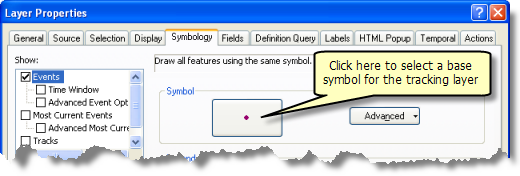
- Aktivieren Sie im Fenster Darstellung das Kontrollkästchen neben Zeitfenster. Hierdurch wird Zeitfenster ausgewählt, sodass jetzt auf der Registerkarte Symbolisierung die Zeitfensteroptionen angezeigt werden.
- Klicken Sie im Fenster Dargest. als auf Größe. Die neuen Optionen werden auf der Registerkarte Symbologie angezeigt.
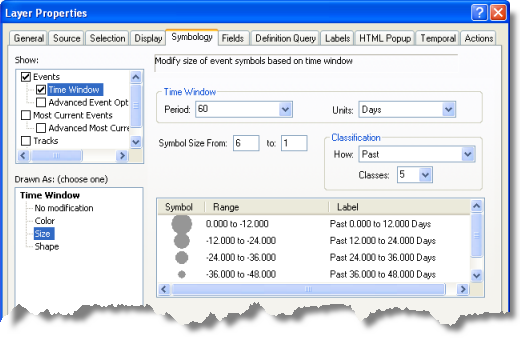
- Klicken Sie auf den Dropdown-Pfeil Intervall, und wählen Sie einen Wert aus der Liste aus. Sie können auch eine Zahl direkt in das Textfeld Intervall eingeben.
- Klicken Sie auf den Dropdown-Pfeil Einheiten, und wählen Sie einen Operator aus der Liste aus.
Die Größe des Zeitfensters wird durch die Auswahl des Intervalls und der Einheit bestimmt. Sie müssen über die Tracking-Daten Bescheid wissen, um eine angemessene Größe für das Zeitfenster zu bestimmen. Wahrscheinlich müssen Sie ein wenig experimentieren, um die optimale Zeitfenstergröße für die Daten zu ermitteln.
- Klicken Sie auf das Textfeld Symbolgröße von, und geben Sie die Größe des größten Symbols ein, das im Zeitfenster angezeigt werden soll. Klicken Sie daneben auf das Textfeld bis, und geben Sie die Größe des kleinsten Symbols ein, das angezeigt werden soll.
- Klicken Sie im Fenster Klassifizierung auf den Dropdown-Pfeil Wie, um die Position des Zeitfensters in Relation zur aktuellen Zeit zu bestimmen. Es sind drei Optionen vorhanden: Vergangenheit, Zukunft und Zukunft & Vergangenheit.
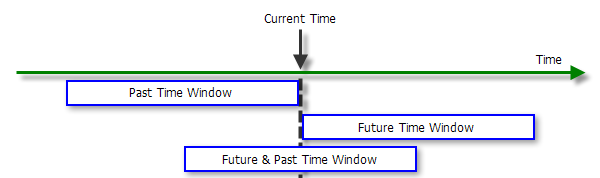
- Klicken Sie auf den Dropdown-Pfeil neben Klassen, und wählen Sie die Anzahl der Klassen aus der Liste aus. Alternativ dazu können Sie eine Anzahl auch direkt in das Textfeld Klassen eingeben.
Das Zeitfenster wird in die Anzahl von Klassen unterteilt, die Sie angeben, und die Größe des Symbols für jede Klasse wird unten auf der Registerkarte Symbologie in der Spalte Symbol der Legendentabelle angezeigt. Wenn Sie z. B. eine Zeitfenstergröße von 60 Sekunden und sechs Klassen angegeben haben, umfasst jede Klasse 10 Sekunden.
- Sie können ggf. in der Legendentabelle auf die Spalte Bereich oder Beschriftung klicken, um die Werte manuell zu ändern. Wenn Sie die Bereiche auf diese Weise ändern, können Sie unregelmäßige Klassenbereiche für die Symbolisierung erstellen. Das Ändern der Beschriftungen wirkt sich nicht auf die Symbolisierung aus.
Stellen Sie sicher, dass Sie auf der Registerkarte Symbolisierung alles ordnungsgemäß eingerichtet haben, bevor Sie manuelle Änderungen vornehmen. Wenn Sie andere Einstellungen ändern, werden die von Ihnen durchgeführten manuellen Änderungen überschrieben.
- Klicken Sie auf OK, um die Änderungen zu speichern und das Dialogfeld Layer-Eigenschaften zu schließen.
Beachten Sie, dass im Fenster Inhalt die Zeitfenstersymbolisierung für den Tracking-Layer angezeigt wird.
- Klicken Sie auf der Werkzeugleiste Tracking Analyst auf die Schaltfläche
 , um den Playback-Manager zu öffnen und die Daten wiederzugeben.
, um den Playback-Manager zu öffnen und die Daten wiederzugeben.
Informationen zur Wiedergabe von Daten mit dem Playback-Manager
Sie können die Ergebnisse des Zeitfensters auf der Karte sehen, während Sie die Daten wiedergeben.